|
関数 |
意味 |
|
Msgbox |
メッセージを表示します。
ユーザーがクリックしたボタンの種類によって結果(戻り値)を得ることができます。 |
|
★ msgbox "メッセージ" ,
ボタンやアイコンの種類 , タイトル文字列
引数は「メッセージ内容」「ボタンやアイコンの種類」「タイトル文字列」の順に,(カンマ)で区切って指定します。省略する場合は、カンマのみを入力します。
例:msgbox "20歳以上ですか?" , vbYesNo , "年齢確認"

例:ボタンやアイコンの種類は既定(「OK」のみ)で省略する場合
msgbox "20歳以上ですか?",,"年齢確認” |
 |
第2引数(ボタンやアイコンの種類)定数一覧
|
|
定数 |
内容 |
|
ボタンの種類 ▼--------------------------------------------- |
|
vbOkOnly |
OK
★既定(省略可) |
|
vbOkCancel |
OK・キャンセル |
|
vbYesNo |
はい・いいえ |
|
vbYesNoCancel |
はい・いいえ・キャンセル |
|
vbAbortRetryIgnore |
中止・再試行・無視 |
|
vbRetryCancel |
再試行・キャンセル |
|
アイコン ▼-------------------------------------------------- |
|
vbCritical |
警告アイコン
 |
|
VbQuestion |
問い合わせアイコン
 |
|
VbExclamation |
注意アイコン
 |
|
VbInformation |
情報アイコン
 |
★ 第2引数は各グループ(ボタン・アイコン)から1つずつまで指定できます。ボタン・アイコン両方を指定する場合は+で連結します。
例:msgbox "配達まで1週間かかります。宜しいですか?" ,
vbOkCancel+vbExclamation , "配送確認"

 |
戻り値(結果)によって処理を分ける
|
Msgboxの戻り値はユーザーがクリックしたボタンの種類によって返されます。戻り値は変数に格納しIF文で条件を記述します。戻り値を変数に格納する場合は引数全体を(
)で囲む必要があります。
▼
戻り値の種類一覧
vbYes,vbNo,vbOk,vbCancel,vbRetry,vbAbort,vbIgnore
例:20歳以上なら「登録します」と表示、20歳未満なら「登録できません」と表示
|
x = Msgbox ("20歳以上ですか?",
vbyesno , "年齢確認")
If x = vbYes then
msgbox "登録します",,"年齢確認"
ElseIf x = vbNo then
msgbox "登録できません",,"年齢確認"
End If |
★「はい」「いいえ」ボタン付メッセージボックス表示
★ユーザーが「はい」をクリックしたら(x=vbYes)
★「登録します」と表示
★ユーザーが「いいえ」をクリックしたら(x=vbNo)
★「登録できません」と表示
|

|
「はい」をクリックすると…
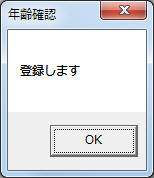
|
「いいえ」をクリックすると…
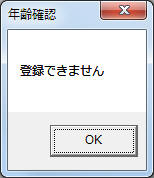
|
|
|
|